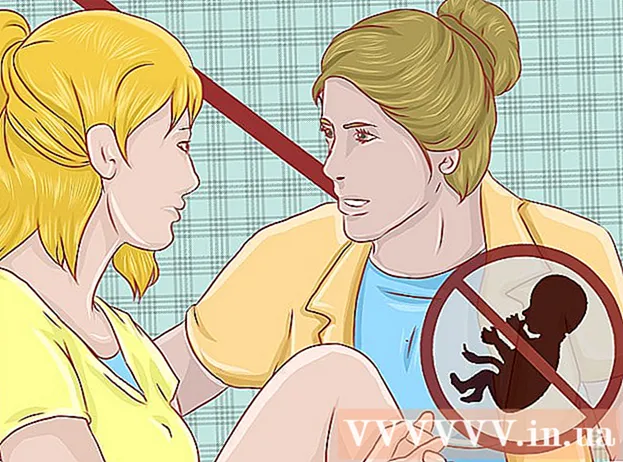Autorius:
Laura McKinney
Kūrybos Data:
6 Balandis 2021
Atnaujinimo Data:
1 Liepos Mėn 2024

Turinys
Šis „wikiHow“ mokys, kaip pakeisti belaidžio tinklo („Wi-Fi“) slaptažodį „TP Link“ maršrutizatoriuje. Tai slaptažodis, kurį naudosite prisijungdami prie maršrutizatoriaus tinklo.
Žingsniai
Įsitikinkite, kad jūsų kompiuteris prijungtas prie interneto. Norint pasiekti maršrutizatoriaus puslapį, reikia interneto ryšio.
- Jei „Wi-Fi“ ryšys nestabilus, galite tiesiogiai prisijungti prie maršrutizatoriaus.

Atidarykite žiniatinklio naršyklę. Norėdami pasiekti maršrutizatoriaus puslapį, savo naršyklės adreso juostoje turėsite įvesti „TP Link“ maršrutizatoriaus adresą.
Tipas 192.168.1.1 į naršyklės adreso juostą. Tai yra „TP Link“ maršrutizatoriaus adresas.

Įveskite savo maršrutizatoriaus vartotojo vardą ir slaptažodį. Jei nepakeitėte šios informacijos, atlikite visus gamyklinius nustatymus administratorius.- Jei pakeitėte vartotojo vardą ar slaptažodį, bet neprisimenate, prieš tęsdami turite iš naujo nustatyti maršrutizatorių.

Spustelėkite Belaidis (Belaidis tinklas) kairėje puslapio pusėje.
Spustelėkite Belaidis saugumas (Belaidžio tinklo sauga). Parinktys pateikiamos po meniu Belaidis kairėje puslapio pusėje.
Slinkite žemyn ir pažymėkite laukelį WPA-PSK / WPA2-PSK netoli puslapio apačios.
Lauke „Slaptažodis“ įveskite naują slaptažodį. Tačiau šį lauką būtų galima pavadinti „PSK slaptažodžiu“.
Spustelėkite mygtuką Sutaupyti (Išsaugoti) yra puslapio apačioje.
Spustelėkite Gerai kai pasirodys raginimo langas. Naujas slaptažodis bus išsaugotas, tačiau norint pritaikyti šiuos pakeitimus, turėsite iš naujo paleisti maršrutizatorių.
Spustelėkite Sistemos įrankiai (Sistemos įrankiai). Tai yra parinkčių stulpelio apačioje, kairėje puslapio pusėje.
Spustelėkite Perkraukite iš naujo (Perkraukite iš naujo). Užduotis yra netoli meniu apačios Sistemos įrankiai.
Spustelėkite Gerai kai pasirodys raginimo langas. Maršrutizatorius bus paleistas iš naujo. Vėl įjungus tinklą, naujas slaptažodis įsigalios.
- Norėdami iš naujo prijungti kiekvieną įrenginį, kuris anksčiau buvo prisijungęs prie maršrutizatoriaus „Wi-Fi“, turėsite naudoti naują slaptažodį.
Patarimas
- Nenustatykite maršrutizatoriaus iš naujo, nebent to turite. Jei turite iš naujo nustatyti maršrutizatorių, sukurkite naują vartotojo vardą ir slaptažodį dabar.
Įspėjimas
- Nekeiskite maršrutizatoriaus nustatymų be jūsų žinios.